如何给图片添加马赛克效果边框
知识问答 2022-02-18 17:19:03 admin
用户在使用ps处理图片的时候,可以通过一些操作方法给图片强行添加一个边框,下面教你如何给图片添加一个马赛克效果的边框。
工具/材料
ps
ps使用技巧
【步骤01】
进入ps打开需要处理的图片。

【步骤02】
在左侧工具栏中选择“矩形选框工具”

【步骤03】
在画布上框选一个选区,选区外的边框就是相框的大小,根据需求进行框选。

【步骤04】
然后在左侧工具栏下方点击“快速蒙版编辑模式”,点击后选区外的部分会变色。

【步骤05】
选择“滤镜-像素化-点状化”,单元格大小15。
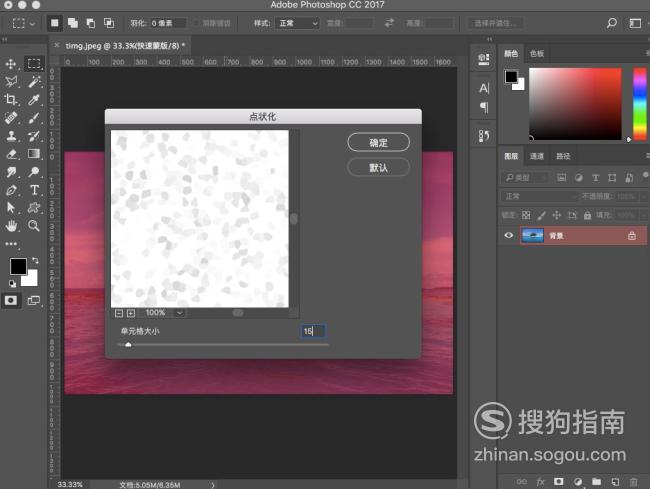
【步骤06】
点状化处理后,选择“滤镜-像素化-碎片”进行处理。

【步骤07】
处理完成后,选择“滤镜-像素化-马赛克”,单元格大小15。
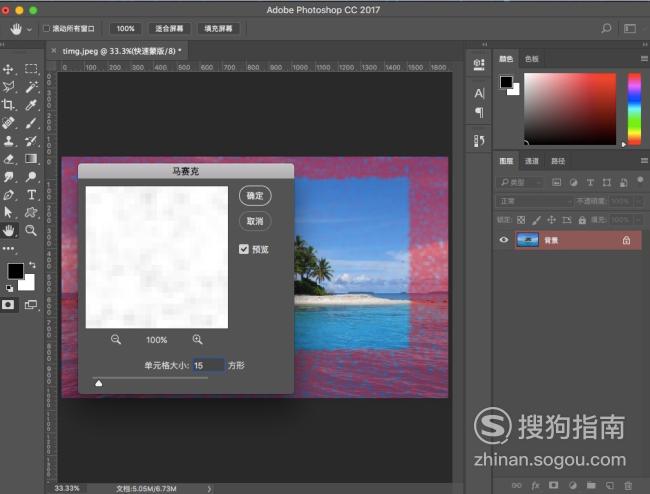
【步骤08】
选择“滤镜-锐化-锐化“进行锐化处理。
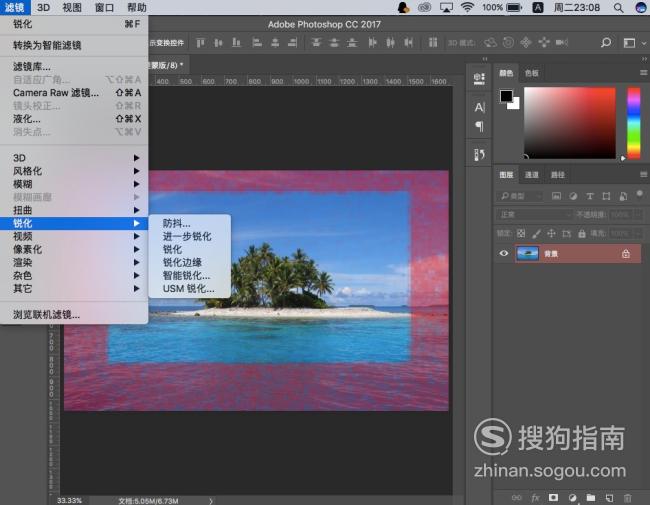
【步骤09】
锐化处理后点击快速蒙版编辑模式取消,留下选区,然后选择“图像-描边”进行数值调整,颜色根据需求设置,宽度自定。
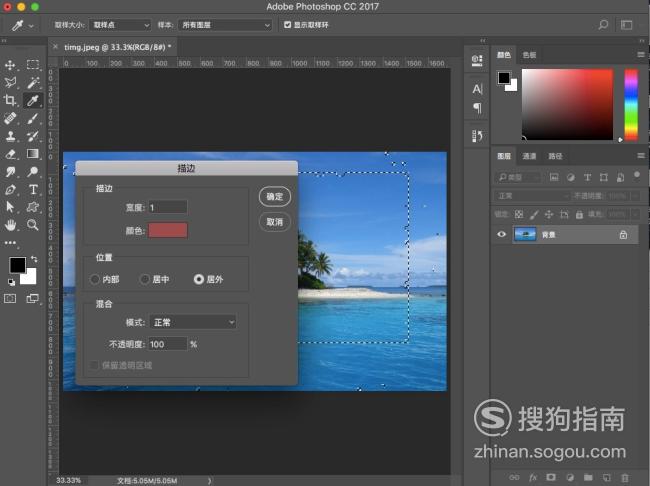
【步骤10】
设置完成后,效果图如下,你在制作的时候可以根据自己的想法进行加以创作,让整个画面更加协调。

标签:
相关文章
发表评论

评论列表